- 广州子锐机器人技术有限公司
- 服务热线:020-82000787(8:30-17:30)
- 联系手机:15889988091(非工作时间)
- 座机:020-82000787
- 传真:020-32887675
- 邮箱:gz@zr-robot.com
- 广州市番禺区东环街金山谷创意八街1号109
- 当前位置:首页 > 工业机器人维修 > 图解KUKA系统如何拷贝系统数据到软盘?
图解KUKA系统如何拷贝系统数据到软盘?
时间:2017-02-06 点击: 来源:互联网 作者:匿名
简介:一旦磁盘成功地格式化,在光驱中放入 库卡 专用光盘。通常光驱指示为E盘。 然后,打开光盘上的目录Bootdiask 为了从KUKA系统引导盘拷贝所有的文件,资源管理器选项 View,- Options - Show all files 必须激活。 选择这个目录下所有的文件。可用快捷键SHIFT……
一旦磁盘成功地格式化,在光驱中放入库卡专用光盘。通常光驱指示为“E”盘。
然后,打开光盘上的目录“Bootdiask”
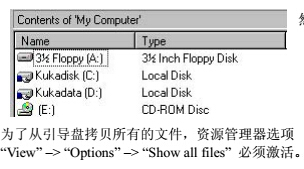
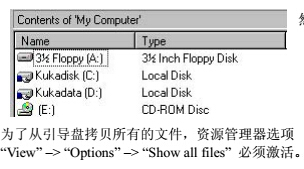
为了从KUKA系统引导盘拷贝所有的文件,资源管理器选项 “View,-> “Options” -> “Show all files” 必须激活。
选择这个目录下所有的文件。可用快捷键“SHIFT” + “向下”。
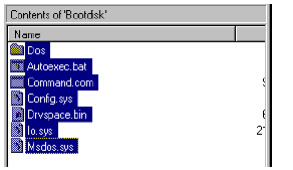
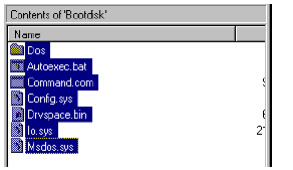
选择这个目录下所有的文件。可用快捷键“SHIFT” + 下箭头。


然后在资源管理器转换到软盘。
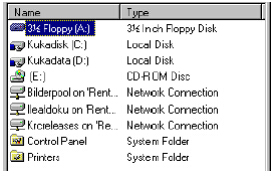
使用键盘快捷键“CTRL”+”V”或菜单命令“Edit”一“Paste”粘贴拷贝的文件到软盘。
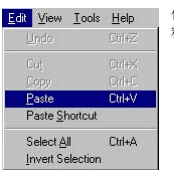
引导盘制作现在完成。
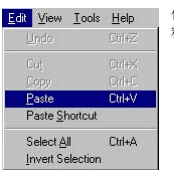
引导盘制作现在完成。
免责声明:本网部分文章和信息来源于互联网,本网转载出于传递更多信息和学习之目的。如转载稿涉及版权等问题,请立即联系网站所有人,我们会予以更改或删除相关文章,保证您的权利。
上一篇:KUKA系统安装时如何格式软盘?
下一篇:KUKA系统的如何设置BIOS
工业机器人维修相关阅读:
扫二维码手机浏览

